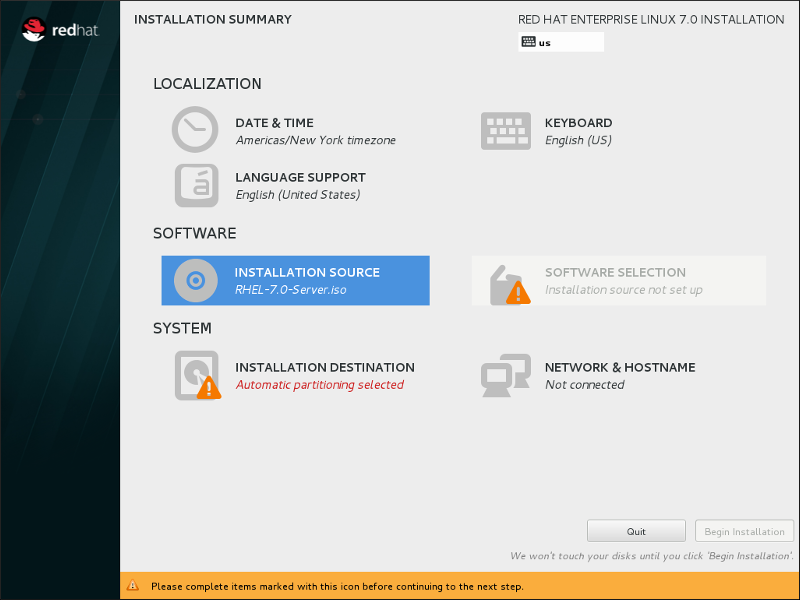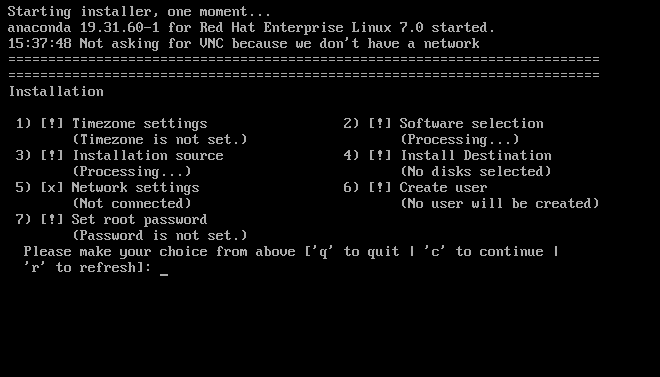Capítulo 15. Instalando Red Hat Enterprise Linux no IBM System z
Este capítulo descreve o processo de instalação com o programa de instalação Anaconda . No Red Hat Enterprise Linux 7, o programa de instalação permite que você configure as etapas de instalação individuais na ordem que você escolher, ao contrário de uma instalação fixa tradicional passo-a-passo. Durante a configuração, antes de iniciar a instalação real, você pode inserir várias seções da interface do usuário a partir de um menu central. Nessas seções, você pode configurar o suporte ao idioma em seu sistema, configurar a rede e dispositivos de armazenamento, ou selecionar os pacotes para instalação. Mais tarde você poderá voltar a cada seção para revisar as configurações antes de prosseguir com a instalação.
15.1. Opções de Modo de Instalação
Copiar o linkLink copiado para a área de transferência!
Você pode instalar o Red Hat Enterprise Linux 7 em modo gráfico ou em modo texto. Embora o modo gráfico seja recomendado e preferível para a instalação e contenha todas as opções para configurar, ambos os modos seguem o layout de um menu resumido com várias seções que podem ser inseridas e reinseridas de acordo com sua necessidade, como demonstrado nas imagens abaixo.
Figura 15.1. A tela Installation Summary
Figura 15.2. A tela Sumário de Instalação em Modo Texto
Embora as instalações de modo texto não sejam documentadas explicitamente, aquelas que utilizam o programa de instalação em modo texto podem seguir facilmente as instruções de instalação do GUI. Veja Seção 15.1.2, “Instalação em modo de linha não interativo” e Seção 15.1.3, “Instalação em Modo Texto”. também. Note que algumas opções de instalação, como o particionamento padronizado, não estão disponíveis no modo texto.
15.1.1. Modo Gráfico de Instalação
Copiar o linkLink copiado para a área de transferência!
Se você já usou uma interface gráfica de usuário (GUI) antes, está familiarizado com este processo. Use seu mouse para navegar pelas telas, clicar em botões ou digite o texto nos campos apresentados.
Você pode navegar pela instalação utilizando seu teclado. Use as teclas Tab e Shift+Tab para passar pelos elementos de controle ativos na tela, as teclas de setas Upe Down para rolar pelas listas, e as chaves de seta Left e Right para rolar pela barra de ferramentas horizontal ou entradas de tabela. Use as teclas Space e Enter para selecionar ou remover um item da seleção, ou para expandir e diminuir as listas suspensas. Você também poderá usar a combinação de comando da tecla Alt+X como forma de clicar nos botões ou fazer outras seleções de tela, onde X é substituído por qualquer letra sublinhada dentro da tela depois que você pressionar Alt.
15.1.2. Instalação em modo de linha não interativo
Copiar o linkLink copiado para a área de transferência!
Se a opção
inst.cmdline foi especificada como uma opção de inicialização em seu arquivo de parâmetro (Veja Seção 18.4, “Parâmetros para Instalações do Kickstart”) ou a opção cmdline) foi especificada em seu arquivo Kickstart (veja Capítulo 23, Instalações pelo Kickstart), o Anaconda inicia com uma linha modo texto. Neste modo não interativa. Neste modo, todas as informações necessárias devem ser fornecidas no arquivo do kickstart. O programa de instalação não permitirá que interação do usuário e para se houver informação de instalação não especificada.
15.1.3. Instalação em Modo Texto
Copiar o linkLink copiado para a área de transferência!
Além do modo gráfico, Anaconda também inclui um instalador baseado em texto.
Se uma das seguintes situações ocorrer, a instalação usa o modo texto:
- O sistema de instalação falha ao identificar o hardware de exibição em seu computador,
- Você escolhe a instalação do modo texto, adicionando a opção
inst.textna linha de comando de inicialização. - Você usava um arquivo do Kickstart para automatizar a instalação, e o arquivo que você forneceu contém o comando
text.
Figura 15.3. A tela Sumário de Instalação em Modo Texto
Importante
A Red Hat recomenda que você instale o Red Hat Enterprise Linux utilizando uma interface gráfica. Se você estiver instalando um Red Hat Enterprise Linux em um sistema que não possui uma exibição gráfica, considere realizar a instalação em uma conexão VNC – veja Capítulo 22, Instalação com um VNC.. O programa de instalação de modo texto solicitará que você confirme o uso do modo texto se ele detectar que é possível uma instalação baseada em VNC.
Se seu sistema possuir uma exibição gráfica, mas a instalação gráfica falhar, tente inicializar com a opção
inst.xdriver=vesa – veja Capítulo 20, Opções de Inicialização.
Como forma alternativa, considere uma instalação do Kickstart. Veja Capítulo 23, Instalações pelo Kickstart para mais informações.
O modo texto apresenta um processo de instalação mais simples e certas opções que estão disponíveis no modo gráfico não estão também disponíveis no modo texto. Estas diferenças são anotadas na descrição do processo de instalação deste guia, e incluem:
- ativando interativamente o FCP LUNs,
- configurando métodos de armazenamento avançados tais como LVM, RAID, FCoE, zFCP, e iSCSI.
- padronizando o layout da partição,
- padronizando o layout do carregador de inicialização,
- selecionando os pacotes de complemento durante a instalação
- configurando o sistema instalado com o utilitário Configuração Inicial
- idioma e configuração de teclado
Nota
Quando as tarefas de segundo plano relacionadas estiverem sendo executadas, alguns itens podem ficar temporariamente indisponíveis ou exibir o rótulo
Processing.... Para atualizar o estado atual dos itens de menu de texto, use a opção r no prompt do modo texto.
Se você escolher instalar Red Hat Enterprise Linux em modo texto, você pode ainda configurar seu sistema para usar uma interface gráfica após a instalação. Veja Red Hat Enterprise Linux 7 System Administrator's Guide para obter instruções.
Para configurar opções não disponíveis no modo texto, considere o uso de uma opção de inicialização. Por exemplo, a opção
ip pode ser usada para configurar a rede. Consulte Seção 20.1, “Configurando o Sistema de Instalação no Menu de Inicialização” para obter instruções.